چگونه مشکل کاهش سرعت اپلیکیشن سافاری در آیفون را حل کنیم؟
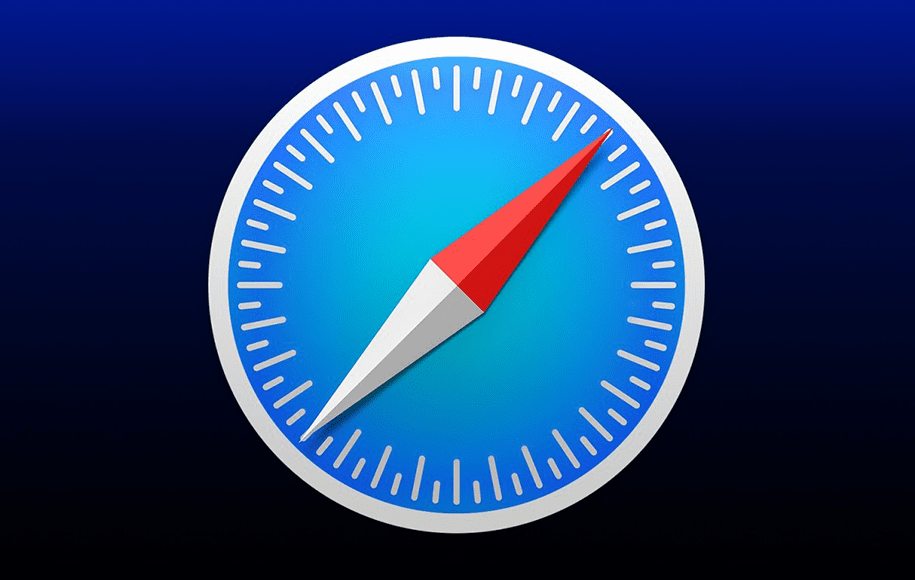
آیا بارگذاری صفحات وب در اپلیکیشن سافاری برای شما هم با سرعت پایینی صورت میگیرد؟ بسیاری از افراد به تازگی با مشکلی تحت عنوان کاهش سرعت اپلیکیشن سافاری درگیر هستند. از آن جایی که امروزه ما بدون اینترنت تقریبا هیچ کاری را نمیتوانیم انجام دهیم، پس از این مورد به هیچ وجه نمیتوانیم صرف نظر کنیم. چرا که برای هر جستجوی ساده در گوگل باید مدتی را منتظر بمانیم تا نتایج را مشاهده کنیم و این کار برای افرادی که هر روز از سافاری استفاده میکنند، قطعا آزاردهنده خواهد بود. پس باید به دنبال راهحلی برای این مشکل باشیم. همچنین اگر شما هم به فکر خرید یک آیفون جدید هستید، روی دکمهی زیر کلیک کنید تا انواع آیفونها را با بهترین قیمت مشاهده و یا خریداری نمایید.
۵ راهحل موثر برای بهبود سرعت اپلیکیشن سافاری

در این مرحله که مشکل اصلی را شناسایی کردیم و متوجه شدیم که اپلیکیشن سافاری صفحات وب را با سرعت پایینی باز میکند، باید به سراغ راهحلهایی موثر و کاربردی و البته آسان برویم. اگر صادقانه در مورد این موضوع صحبت کنیم، پنج روش زیر در اکثر مواقع مشکل را حل میکنند و احتمال بسیاری پایینی وجود دارد که مشکل شما با استفاده از راهحلهای زیر حل نشود که در این شرایط باید از متخصصان و تعمیرکاران گوشی موبایل کمک بگیرید. حال پنج راهحل اساسی برای بهبود سرعت اپلیکیشن سافاری عبارتند از:
۱) سرعت اینترنت خود را بررسی کنید
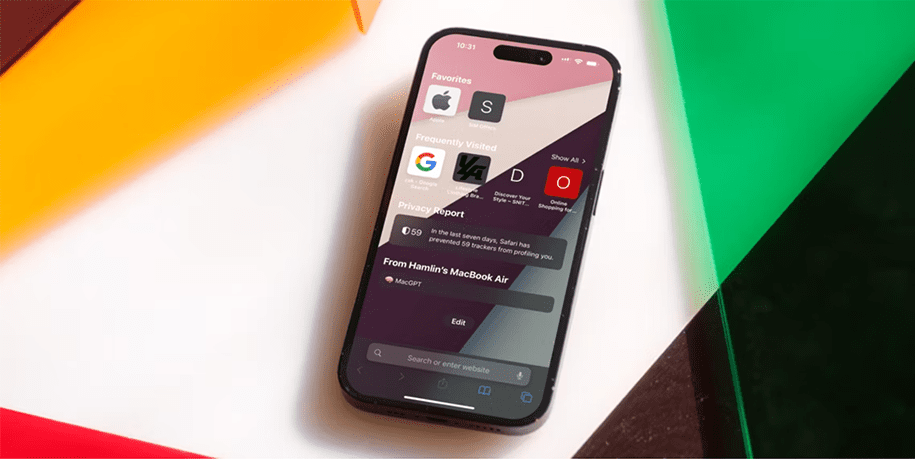
قبل از این که به سراغ کشف ایرادهای اپلیکیشن سافاری برویم، بهتر است که سرعت اینترنت خود را تست کنید. در بسیاری از موارد سافاری هیچ تقصیری ندارد و تنها مشکل سرعت اینترنت شماست. برای انجام این کار از دکمهی زیر کمک بگیرید و پس از ورود به سایت روی گزینهی دایرهای Go کلیک کنید.
حال اگر سایت Speedtest سرعت اینترنت شما را گزارش داد و مطمئن شدهاید که ایراد از اینترنت نیست، ۴ راهحل پایینی را تست کنید.
۲) تمام صفحات باز را در سافاری ببندید
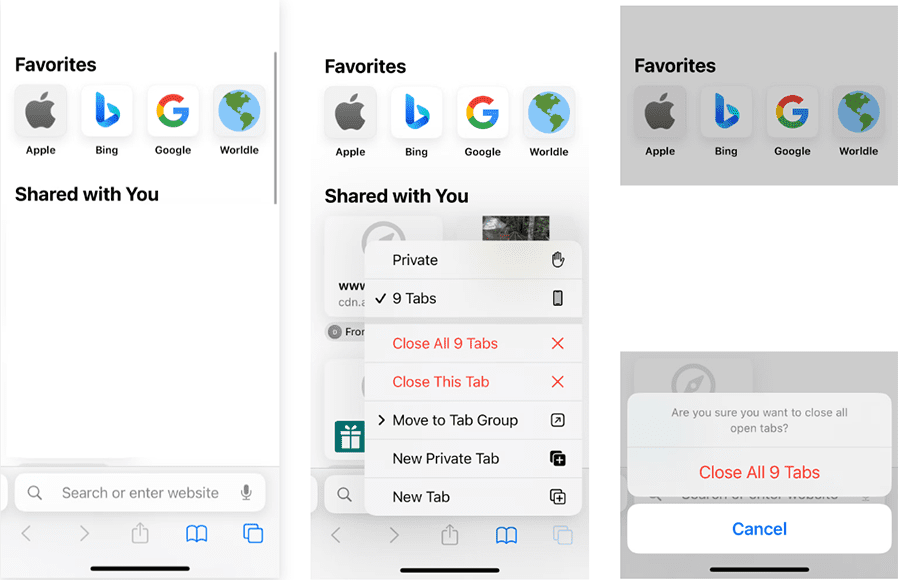
سافاری معمولاً میتواند پهنای باند اینترنت را تا حد بالایی مدیریت کند و بسیاری از صفحات را باز نگه دارد. با این حال برخی از سایتها دادهای سافاری را تخلیه میکنند. در نتیجه با بستن همهی صفحات باز فعلی میتوانید متوجه شوید که آیا یکی از وبسایتهای باز از دادههای سافاری شما استفاده میکند و یا خیر.
برای بستن تمام صفحات باز در سافاری باید چند مرحلهی بسیار ساده را طی کنید که عبارتند از:
- ابتدا اپلیکیشن سافاری را باز کنید.
- حالا روی دکمهی Tab در گوشه پایین سمت راست ضربه بزنید.
- اکنون گزینهی قرمز رنگ Close All Tabs را انتخاب نمایید.
- دوباره روی Close All Tabs ضربه بزنید تا تمامی صفحات باز بسته شوند. به همین راحتی!
۳) تاریخچه مرورگر و دادهها را پاک کنید
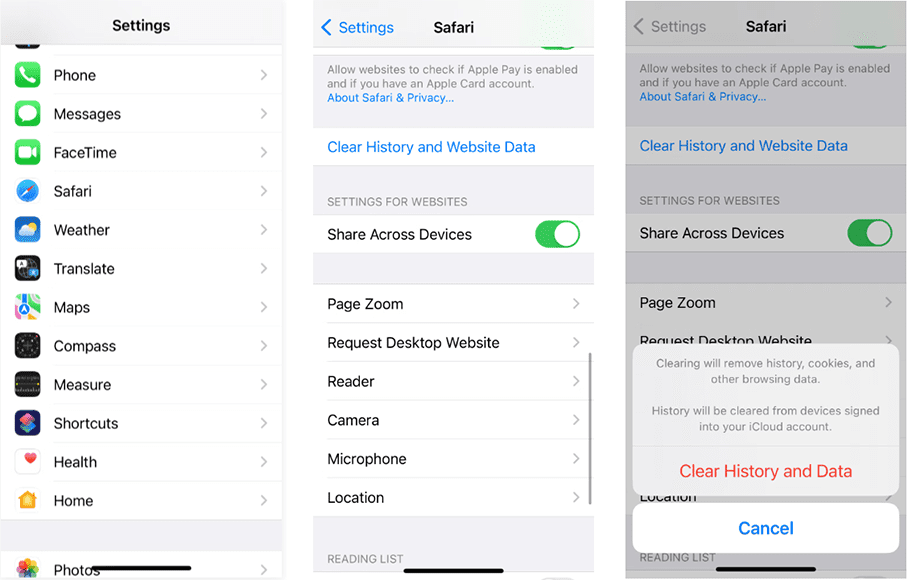
اگر پاک کردن صفحههای باز مشکل شما را حل نکرده، نوبت به پاک کردن تمامی تاریخچهها و دادههای سافاری رسیده است. برای انجام این کار مراحل زیر را طی کنید:
- در ابتدا تنظیمات گوشی موبایل خود را باز کنید.
- حالا به سراغ بخش Safari بروید.
- روی گزینهی Clear History and Website Data ضربه بزنید و Clear History and Data را انتخاب نمایید.
- پس از انجام این کار اپلیکیشن سافاری را ببندید و دوباره باز کنید تا همه چیز به حال اولیه بازگردد.
۴) به سراغ بررسی فضای ذخیرهسازی آیفون خود بروید
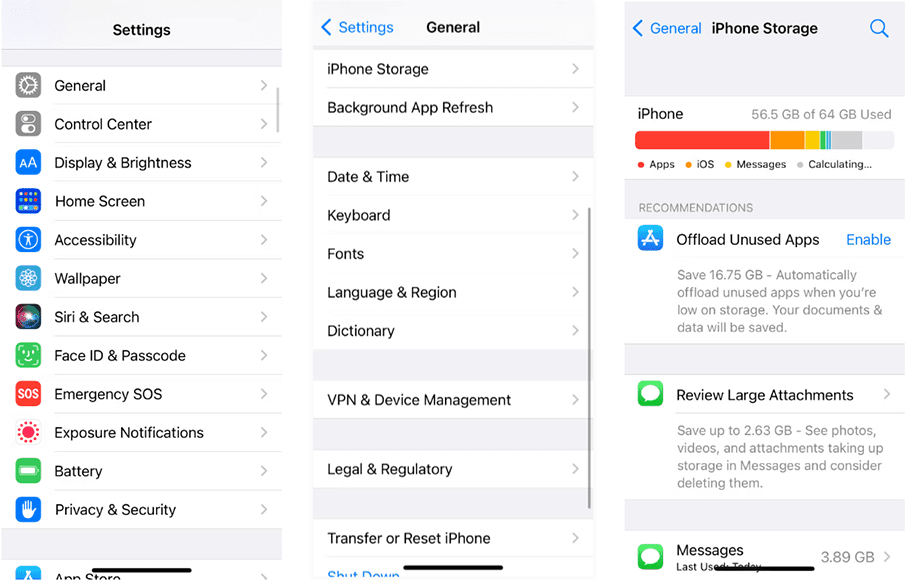
اگر فضای ذخیره سازی آیفون شما هم تقریباً پر شده، به این معنی است که نمیتواند همه چیز را به خوبی گذشته اداره و مدیریت کند. سافاری نیز مانند بسیاری از برنامهها از حافظهی دستگاه برای ذخیرهی دادههای خود استفاده میکند و حافظهی کم به این معنی است که سافاری حافظه کافی برای کار کردن نخواهد داشت. به همین دلیل است که برخی از کاربران پس از پاک کردن تاریخچه مرورگر حس میکنند که سافاری سریعتر از گذشته عمل میکند.
خوشبختانه بررسی این که آیا گوشی موبایل شما هم با این مشکل درگیر است و یا خیر، بسیار آسان است. برای مشاهدهی میزان فضای خالی آیفون خود مراحل زیر را طی کنید:
- وارد بخش تنظیمات آیفون شوید.
- حال روی General ضربه بزنید و به سراغ Storage بروید.
- اکنون شما میتوانید میزان فضای خالی و اشغال شده را در آیفون خود مشاهده کنید.
- در نهایت اگر گوشی شما فضای ذخیرهسازی کمی را به صورت خالی داشت، حتما به سراغ خالی کردن گوشی و یا پاک کردن موارد اضافی بروید تا سرعت کار سافاری را افزایش دهید.
۵) چک کردن تنظیمات شبکه
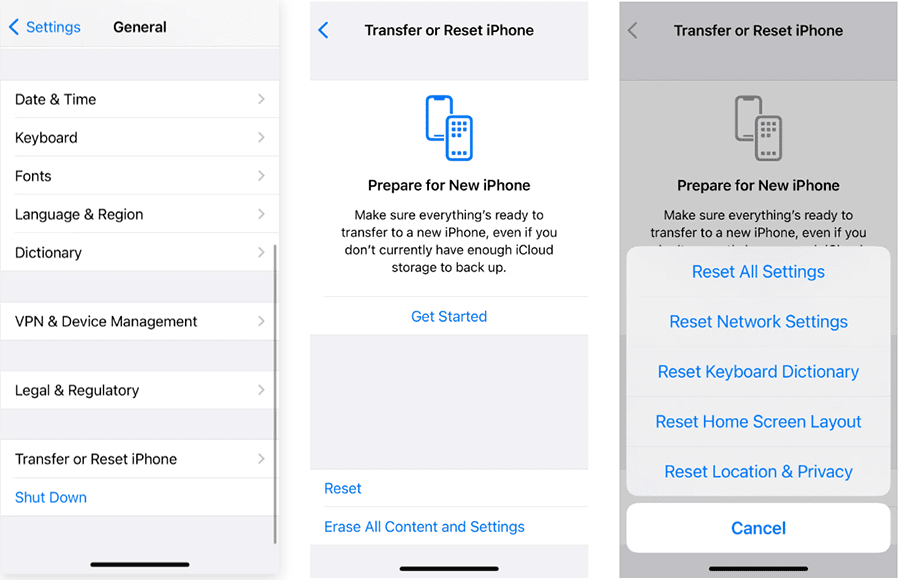
در نهایت اگر هیچ یک از موارد بالا مشکل شما را حل نکرد، باید به سراغ چک و ریست کردن تنظیمات شبکه بروید. برای انجام این کار باید چندین مرحله را به ترتیب طی کنید. دقت داشته باشید که پس از انجام این کار برای وصل شدن به وایفای باید دوباره رمز عبور را وارد کنید و یا این که تنظیمات هاتاسپات (اشتراکگذاری اینترنت) موبایل خود را باید دوباره تنظیم نمایید.
حال برای ریست کردن تنظیمات شبکهی آیفون خود مراحل زیر را دنبال کنید:
- وارد بخش تنظیمات گوشی موبایل خود شوید و روی General ضربه بزنید.
- اکنون Transfer or Reset iPhone را انتخاب نمایید.
- سپس روی Reset ضربه بزنید و به سراغ Reset Network Settings بروید.
- بدین شکل تنظیمات شبکه روی گوشی موبایل شما به حال اولیه باز میگردد.
- اکنون سافاری را باز کنید و تست کنید که آیا مشکل شما به صورت کامل حل شده و یا خیر.
سرعت اپلیکیشن سافاری را بهبود دهید
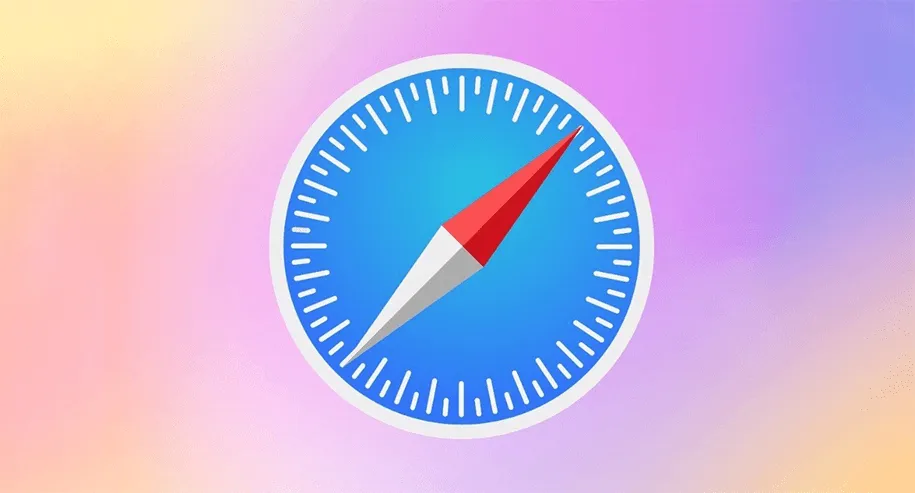
هدف ما در این مطلب آگاهسازی شما نسبت به دلایلی بود که باعث کاهش سرعت اپلیکیشن سافاری میشوند. در همین راستا تلاش کردیم تا ۵ راهحل موثر را به شما معرفی کنیم که این مشکل را برای ۹۰ درصد افراد تاکنون حل کرده است. در نهایت اگر با تست کردن ۵ مورد بالا هنوز هم مشکل شما حل نشده، باید از تعمیرکاران و متخصصان موبایل کمک بگیرید. همچنین شما میتوانید از اپلیکیشنهای جایگزین مثل گوگل کروم و یا فایرفاکس استفاده نمایید. آیا شما روش دیگری را برای حل مشکل سرعت پایین اپلیکیشن سافاری میشناسید؟ نظرات و پیشنهادات خود را با ما و دیگر کاربران دیجیکالا مگ در میان بگذارید.
- بهترین لامپهای USB برای میز کار شما؛ تزئینی، کاربردی و جذاب
- چگونه تمام اپهای آیفون را به صورت همزمان ببندیم؟
- چگونه به طور همزمان چندین اپلیکیشن در کامپیوترهای مک نصب کنیم؟
منبع: MakeUseOf









